この記事では、Androidにおけるメディアの音量を解説します。
基本的な説明から、変更方法、よくあるトラブルにも触れているので、どうぞ。
メディア音量とは?着信・通話音量との違い
Androidの音量は、大きく4種類あります。
| アイコン | 名称 | 意味 |
|---|---|---|
| メディアの音量 | アプリ起動中に流れる音全般 (例:音楽・動画・ゲーム) |
|
| 通話音量 | 通話中の相手の声 | |
| 着信音と通知音の音量 | 電話の着信音、アプリの通知音、 システム音(例:画面タッチ音) |
|
| アラームの音量 | アラームの音 |
それぞれ独立して音量が設定されるため、一方の音量変更は、他方の音量と連動しません。
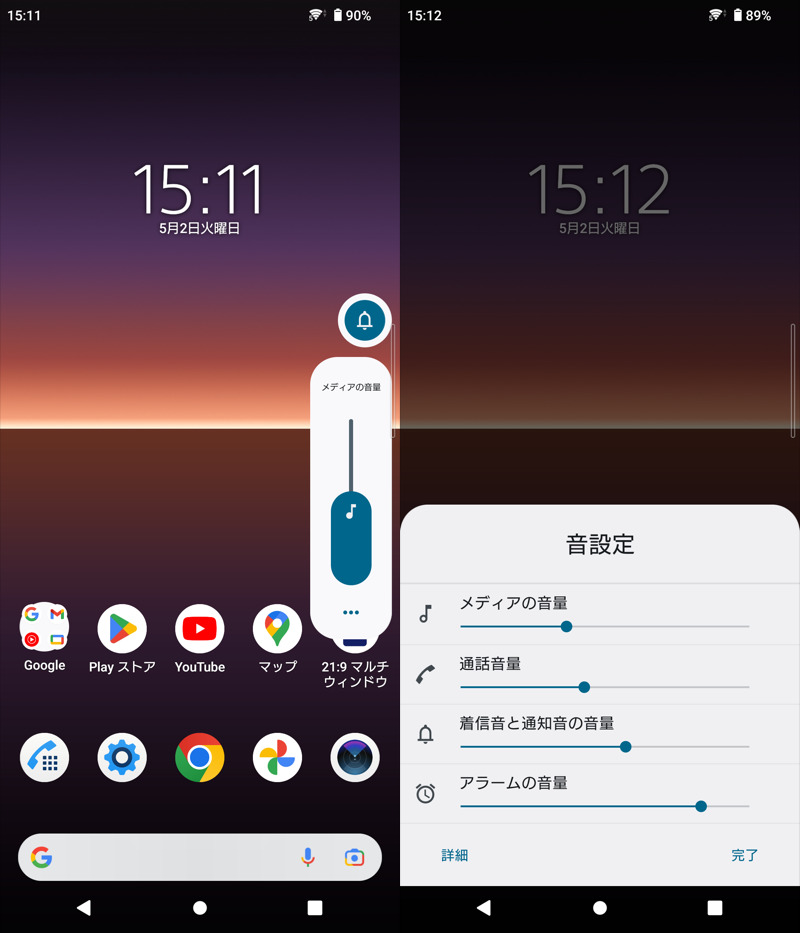
Xperia 10 IIの例。それぞれの音量を調整できる。
メディアの音量を変更する方法
大きく2パターンあります。
- 音量ボタンから調整する
- 設定アプリから調整する
方法①:音量ボタンから調整する
音量ボタンを押し、![]() メニューアイコンをタップします。
メニューアイコンをタップします。
音量スライダが表示されるので、メディア音量を調整できます。

(左)赤枠のメニューアイコンを選択 (右)メディア音量を左右に調整
方法②:設定アプリから調整する
![]() 設定アプリから 音設定 を開きます。
設定アプリから 音設定 を開きます。
音量スライダが表示されるので、メディア音量を調整できます。
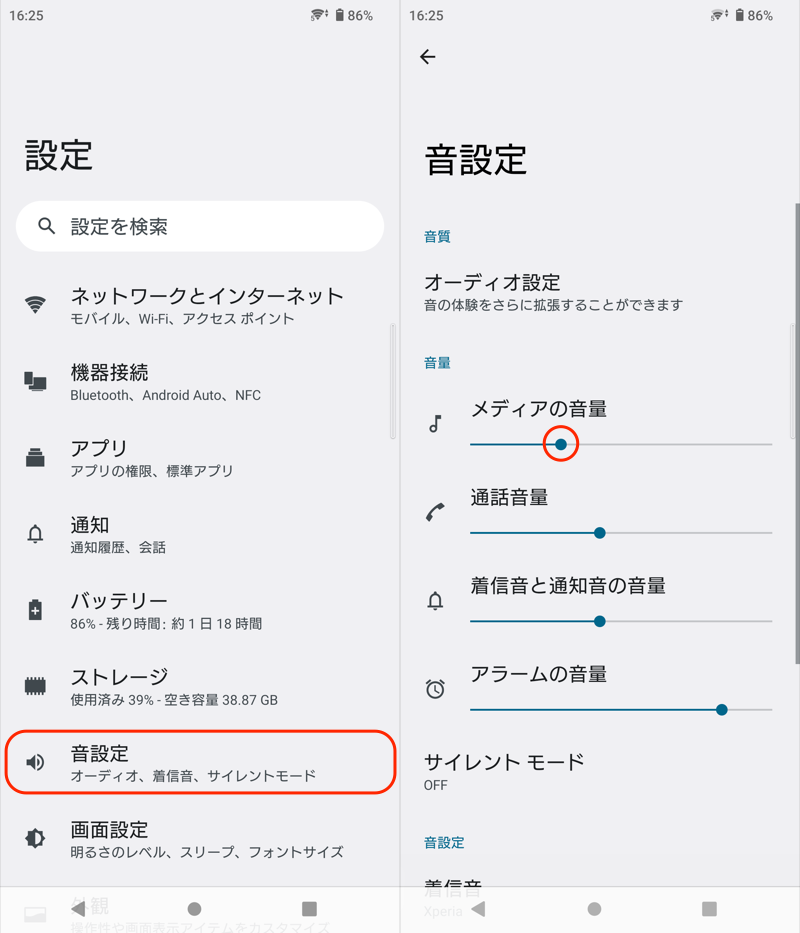
(左)音設定を選択 (右)メディア音量を左右に調整
ボリュームキーでメディア音量/着信音量の優先度を変える方法
スマートフォン側面にある音量ボタンを押すと、メディア音量もしくは着信・通知音量が変更されます。
どちらの音量が変更となるかは、機種や利用シーンによって異なります。
本パートでは、この仕様をどちらか一方に固定する方法を2パターン紹介します。
- 機種の設定を使う
- アプリButton Mapperを使う
機種によっては1に非対応のため、その場合は2をどうぞ。
方法①:機種の設定を使う
機種によっては、音量キーの優先度を変更する設定が用意されます。
![]() 設定アプリで サウンドとバイブ → 音量 と進みます。
設定アプリで サウンドとバイブ → 音量 と進みます。
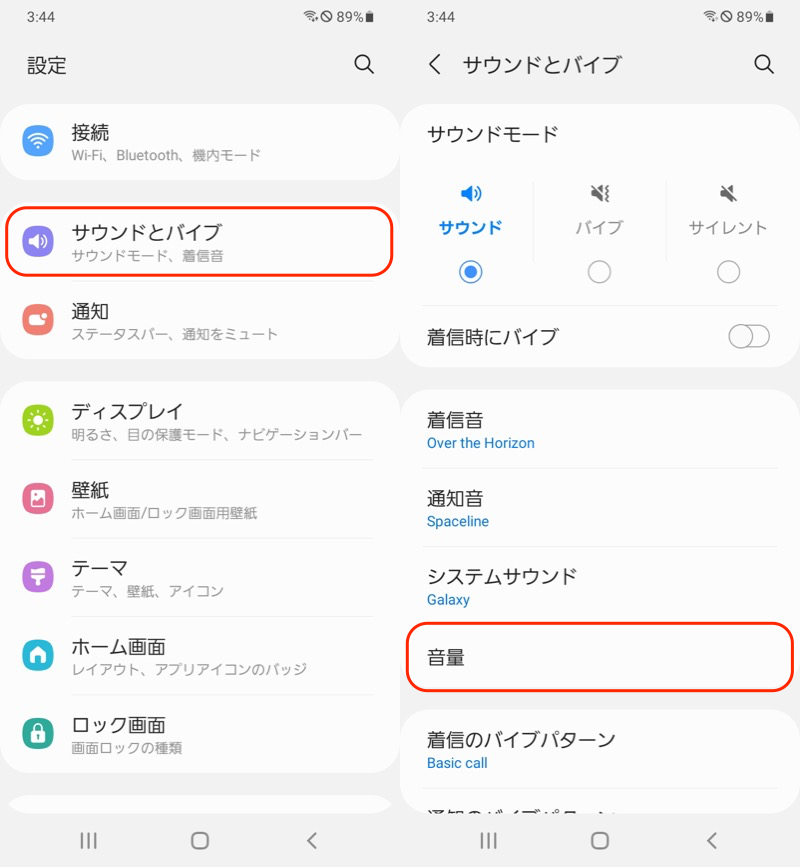
音量キーでメディアを調整 を![]() オンにすると、音量ボタンでメディアの音量が優先して調整されます。
オンにすると、音量ボタンでメディアの音量が優先して調整されます。
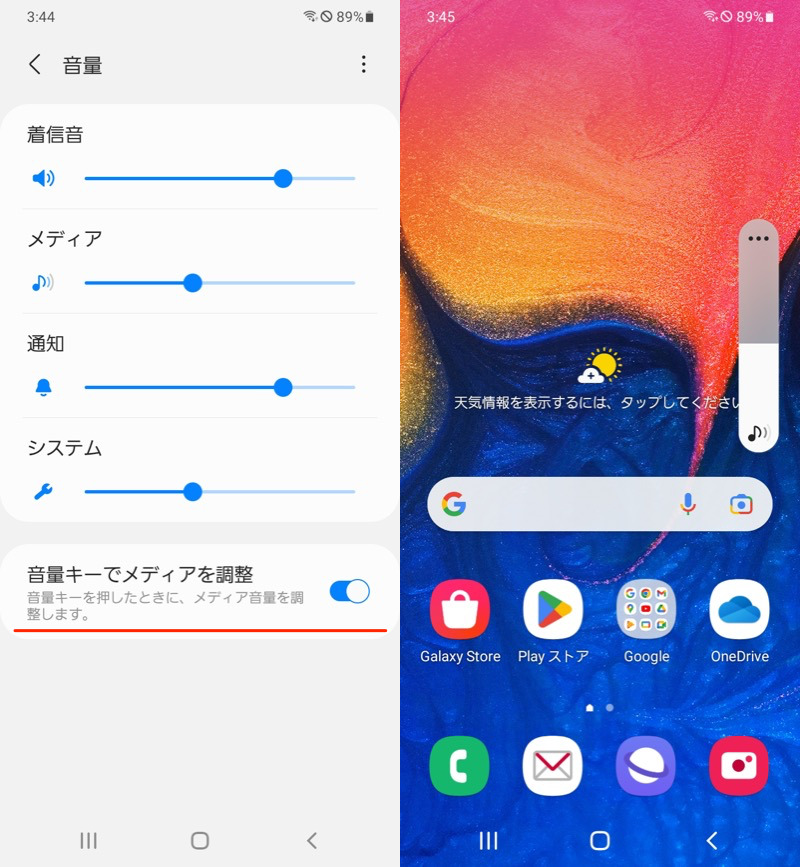
(右)音量キーを押すと、メディア音量が変化する
音量キーでメディアを調整 を![]() オフにすると、着信音と通知音の音量が優先して調整されます。
オフにすると、着信音と通知音の音量が優先して調整されます。
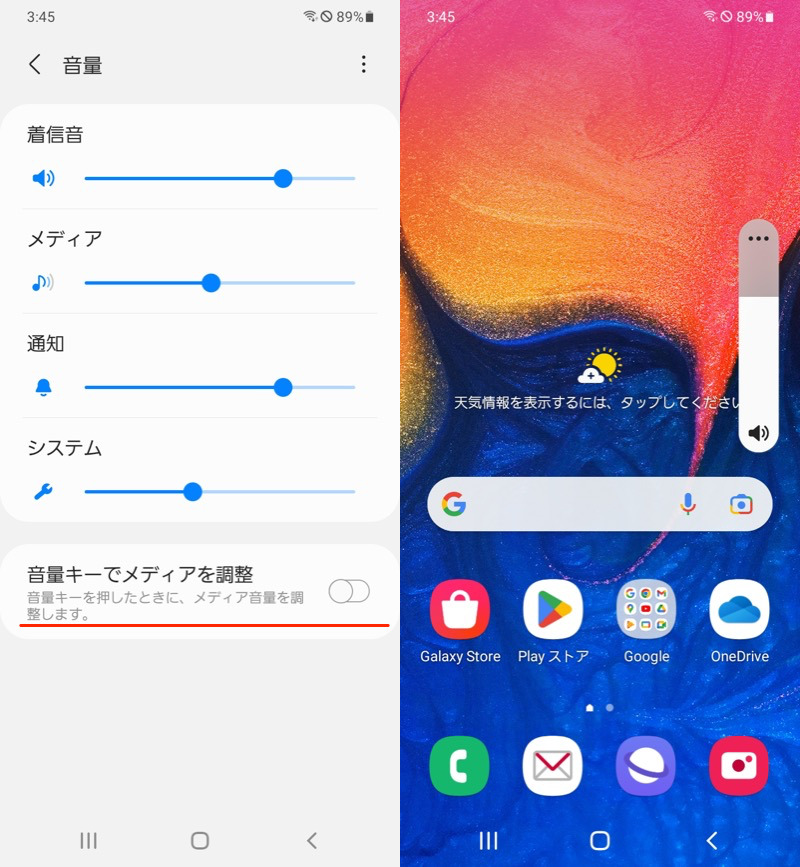
(右)音量キーを押すと、着信・通知音量が変化する
方法②:アプリButton Mapperを使う
まず初期設定として、画面に従って権限を付与します。
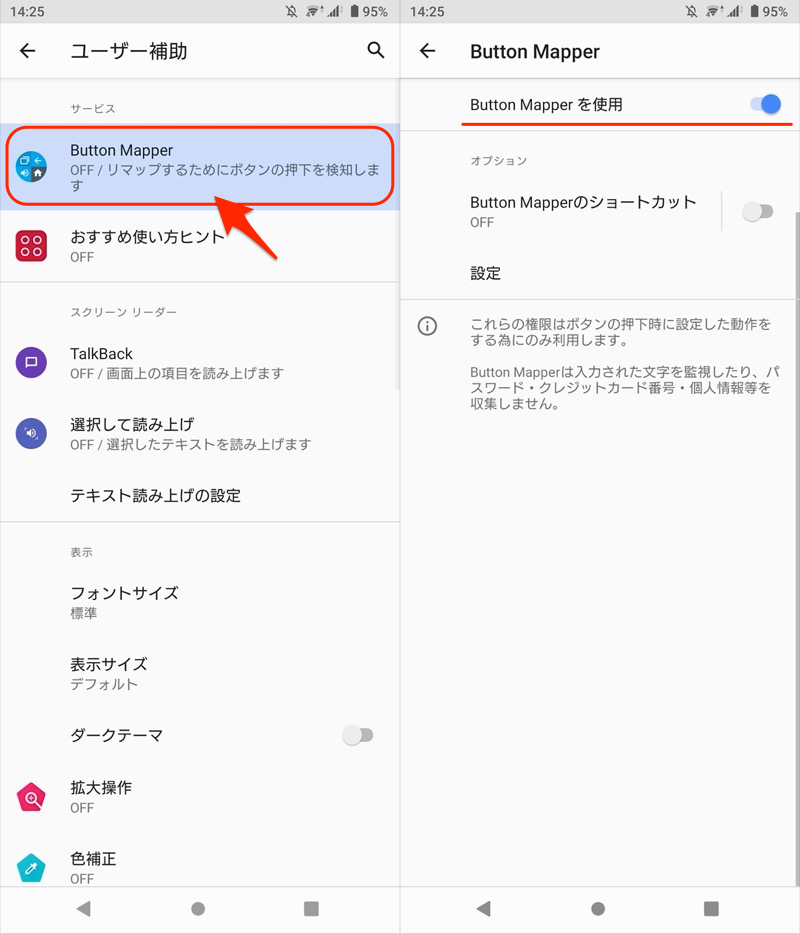
次にお使いの機種が、普段から音量ボタンを押すと、どちらの音量が変更されるか確認しましょう。
以下2パターンの機種ごと、![]() Button Mapperの設定手順を解説します。
Button Mapperの設定手順を解説します。
- メディア音量が優先して変更される機種
- 着信・通知音量が優先して変更される機種
メディア音量が優先して変更される機種
着信音量のデフォルト化 を![]() オンにすると、音量ボタンで、着信音と通知音の音量が優先して調整されます。
オンにすると、音量ボタンで、着信音と通知音の音量が優先して調整されます。
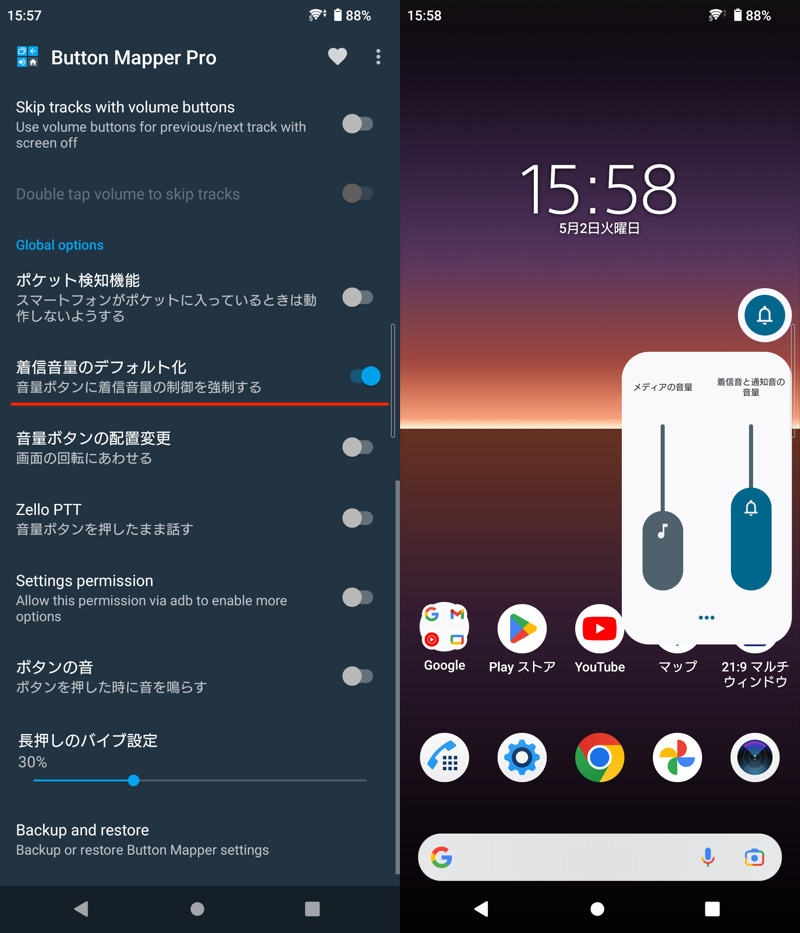
(右)音量キーを押すと、着信・通知音量が変化する
着信・通知音量が優先して変更される機種
音量アップ・ダウンキー、それぞれに音量アップ・音量ダウンを割り当てましょう。
メディアの音量が優先して調整されます。
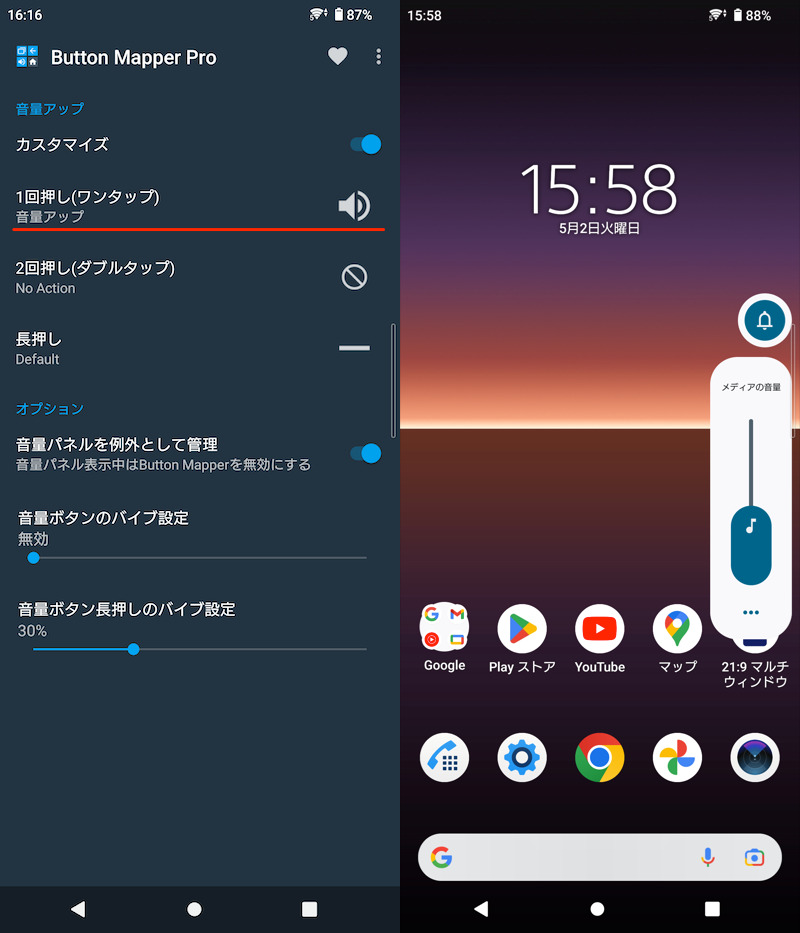
(左)音量アップキーに割り当てた例 (右)音量キーを押すと、メディア音量が変化する
メディア音量が出ない原因
音楽や動画、ゲームの音が消えてしまう場合の、よくある原因です。
- 音量が0になっていないか
- サイレントモードが有効になっていないか
- Bluetooth接続中ではないか
原因①:音量が0になっていないか
基本的な部分ですが、メディアの音量が0になっていないか確認しましょう。
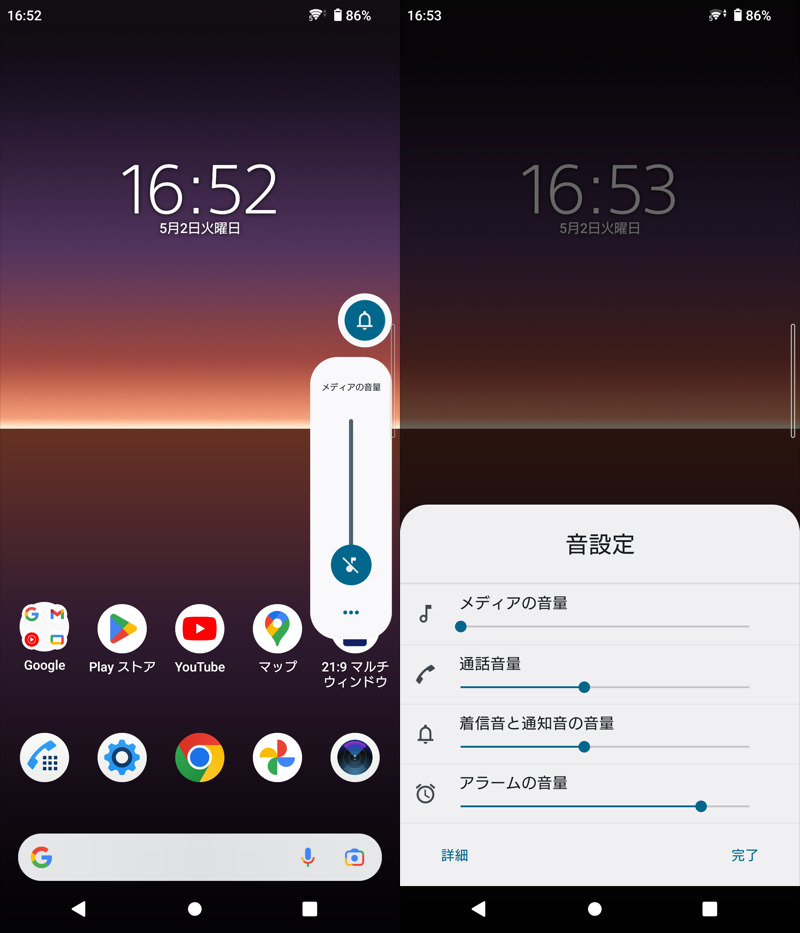
メディア音量が0になってる例。
またアプリによっては、アプリ側で独自の音量設定が存在します。
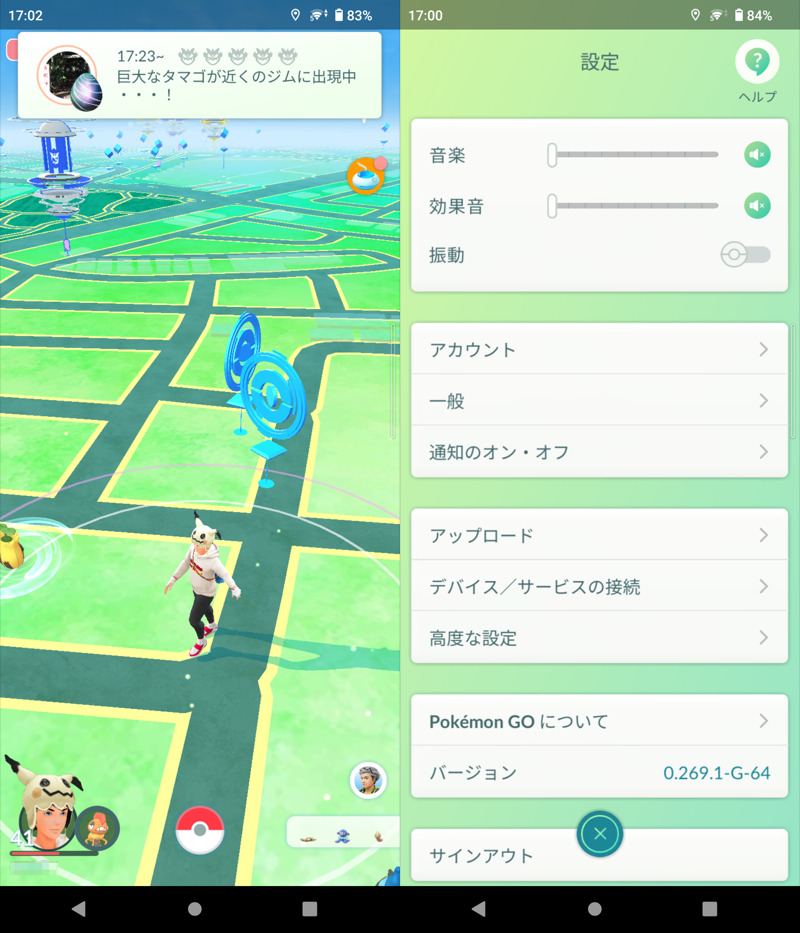
Pokemon GOの例。アプリ内の音楽や効果音の設定値が0になってる。
原因②:サイレントモードが有効になっていないか
Androidには、消音モードが2種類あります。
| 名称 | アイコン |
|---|---|
| マナーモード (バイブ/ミュート) |
|
| サイレントモード ※Galaxyでは「通知をミュート」 |
うちサイレントモードは、設定次第でメディア音量も消えます。
クイック設定の「サイレントモード」タイル長押しで、設定を確認しましょう。
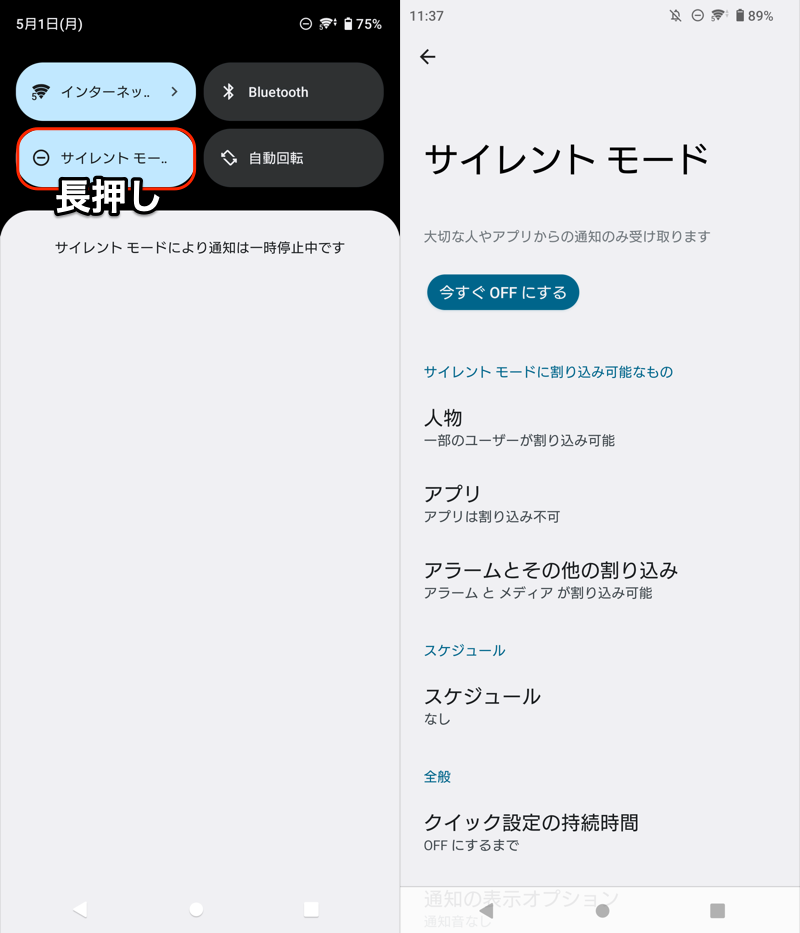
(左)クイック設定のアイコンを長押し (右)設定画面が開く
「アラームとその他の割り込み」で メディアサウンド が![]() オフになっていれば、
オフになっていれば、![]() オンに切り替えます。
オンに切り替えます。
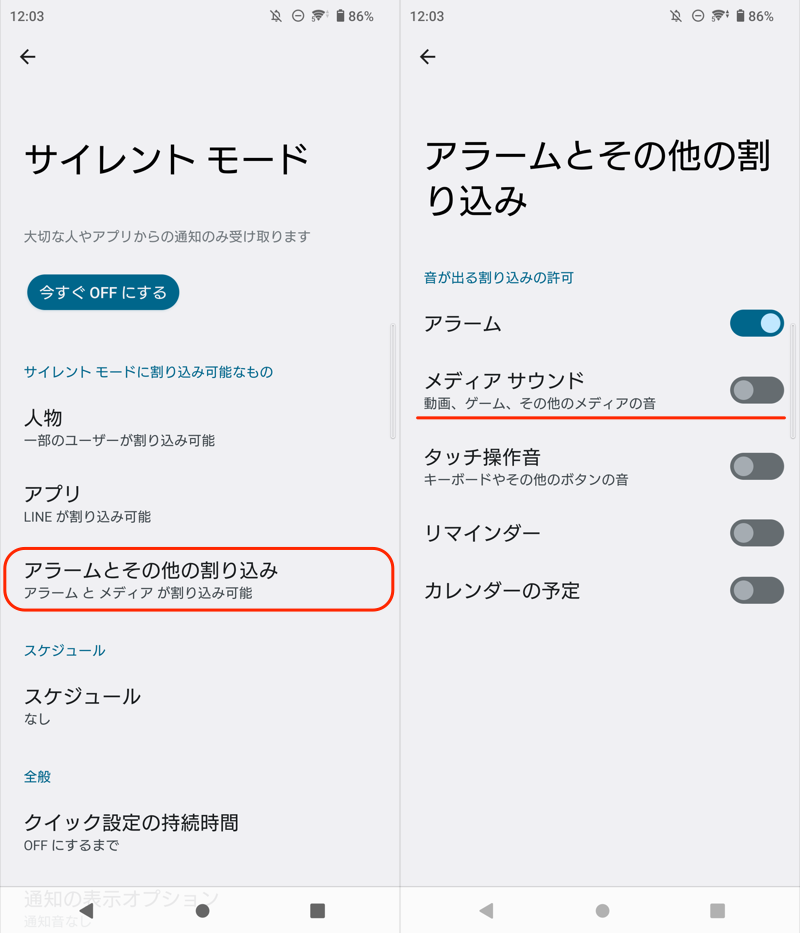
(左)アラームとその他の割り込み (右)赤下線を確認。この例ではオフになっている。
サイレントモードの詳しい説明は、関連記事【Androidでサイレントモードを設定/解除する方法! マナーモードの時間を変更しよう】で解説しています。

原因③:Bluetooth接続中ではないか
イヤホンやスピーカーなどに接続中だと、メディア音量を上げても、スマートフォンからは音が流れません。
意図せず繋がっていないか、確認しましょう。
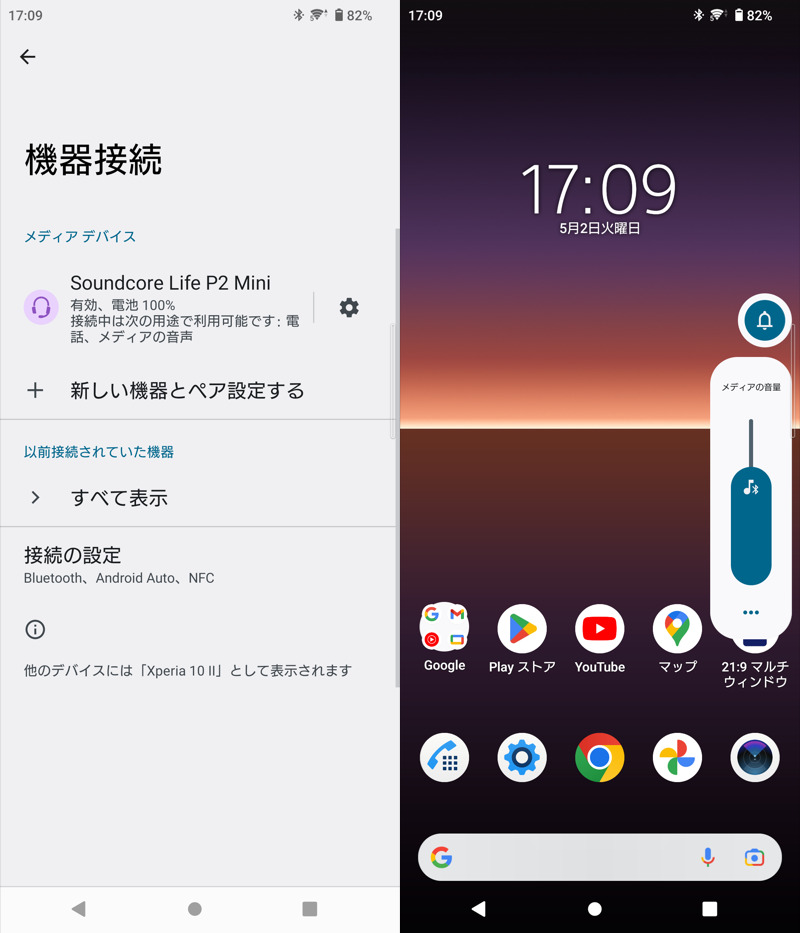
(左)Bluetoothイヤホン接続中の例 (右)音量にBluetoothマークが付くのが目印
〆:ゲームや音楽のボリュームを調整しよう!
以上、Androidのボリュームキーでメディア音量を優先的に調整する方法! ボタン操作でアプリのサウンドを変更しよう の説明でした。
Androidには、いろいろな音量があり、混乱しがちな部分です。
音楽や動画、ゲームの音量を調整するシーンが多いなら、本記事の内容を活用ください。
コメント
Rocker Lockerは止めといた方がいいですね。スピーカーからノイズして盗聴されてる感じします。
類似アプリのButton Mapperが断然お得です!
求めていた機能のアプリです!
不意に開いたリンク先で予期せず大音量が…
こんな経験からこのようなアプリ探してました
自分は常にマナーモードなので正直着信や通知の音量って触らないんですよね
本当にありがたい紹介でしたのでコメント残させて頂きます